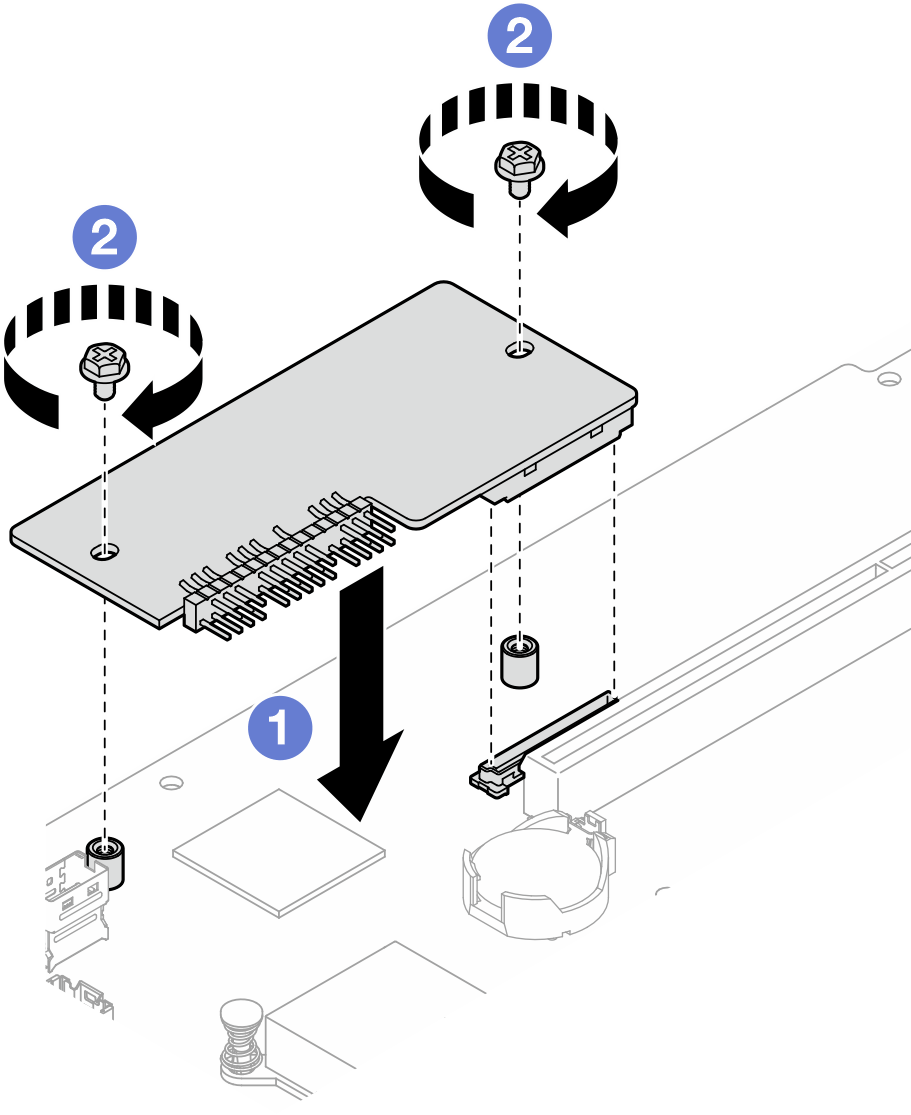Firmware‑ und RoT-Sicherheitsmodul installieren
Führen Sie die Anweisungen in diesem Abschnitt aus, um das ThinkSystem V3 Firmware and Root of Trust Security Module (Firmware‑ und RoT-Sicherheitsmodul) zu installieren.
Zu dieser Aufgabe
Diese Aufgabe muss von qualifizierten Kundendiensttechnikern durchgeführt werden, die von Lenovo Service zertifiziert sind. Versuchen Sie nicht, die Komponente ohne eine passende Schulung und Qualifikation zu entfernen oder zu installieren.
(Nur qualifizierte Lenovo Kundendiensttechniker) Aktualisieren Sie nach dem Austausch des Firmware and RoT Security Module die UEFI-Firmware auf die vom Server unterstützte spezifische Version. Ausführliche Informationen zum Aktualisieren der Firmware finden Sie unter Tipps zum Austauschen eines Firmware- und RoT-Sicherheitsmoduls(Nur Lenovo Kundendiensttechniker).
Lesen Sie die Installationsrichtlinien und Sicherheitsprüfungscheckliste, um sicher zu arbeiten.
Schalten Sie den Server und die Peripheriegeräte aus und trennen Sie alle Netzkabel und externen Kabel. Informationen dazu finden Sie im Abschnitt Server ausschalten.
Berühren Sie mit der antistatischen Schutzhülle, in der sich die Komponente befindet, eine unlackierte Metalloberfläche am Server. Entnehmen Sie die Komponente anschließend aus der Schutzhülle und legen Sie sie auf eine antistatische Oberfläche.
Falls der Server in einem Rack installiert ist, entfernen Sie den Server aus dem Rack.
Aktualisieren Sie nach dem Austausch des Firmware and RoT Security Module die Firmware auf die vom Server unterstützte spezifische Version. Stellen Sie sicher, dass Sie über die erforderliche Firmware oder eine Kopie der zuvor vorhandenen Firmware verfügen, bevor Sie den Vorgang fortsetzen.
Unter Website zum Herunterladen von Treibern und Software für ThinkSystem SR250 V3 finden Sie die aktuelle Firmware und Treiberupdates für Ihren Server.
Weitere Informationen zu den Tools für die Firmwareaktualisierung finden Sie unter Firmware aktualisieren.
Vorgehensweise
Nach dieser Aufgabe
Installieren Sie die PCIe-Adapterkartenbaugruppe. Informationen dazu finden Sie im Abschnitt PCIe-Adapterkartenbaugruppe installieren.
Installieren Sie die obere Abdeckung. Informationen dazu finden Sie im Abschnitt Obere Abdeckung installieren.
Schließen Sie den Austausch der Komponenten ab. Informationen dazu finden Sie im Abschnitt Austausch von Komponenten abschließen.
Aktualisieren Sie die UEFI‑, XCC‑ und LXPM-Firmware auf die spezifische Version, die vom Server unterstützt wird. Informationen hierzu finden Sie im Abschnitt Tipp für den Austausch eines Firmware- und RoT-Sicherheitsmoduls (Nur Lenovo Kundendiensttechniker).
Führen Sie OneCLI-Befehle aus, um die UEFI-Einstellungen wiederherzustellen. Siehe OneCLI-Befehle zum Wiederherstellen der Konfigurationseinstellungen.
Führen Sie sowohl OneCLI-Befehle als auch XCC-Aktionen aus, um die XCC-Einstellungen wiederherzustellen. Siehe OneCLI-Befehle zum Wiederherstellen der Konfigurationseinstellungen und XCC zum Wiederherstellen der BMC-Konfiguration verwenden.
- Wenn im System ein Software-Schlüssel (SW-Schlüssel) installiert ist, z. B. der XCC FoD-Schlüssel, setzen Sie den Schlüssel erneut im System ein, um sicherzustellen, dass er ordnungsgemäß funktioniert. Siehe Using Lenovo Features on Demand.AnmerkungWenn Sie die Systemplatine zusammen mit dem
Firmware and RoT Security Module ersetzen müssen, aktualisieren Sie die VPD, bevor Sie den Schlüssel einsetzen. Siehe VPD (Elementare Produktdaten) aktualisieren. - Führen Sie bei Bedarf die folgenden Schritte aus:
Blenden Sie das TPM aus. Siehe TPM ausblenden/einblenden.
Aktualisieren Sie die TPM-Firmware. (siehe TPM-Firmware aktualisieren).
Aktivieren Sie den sicheren UEFI-Start. Siehe Sicheren UEFI-Start aktivieren.
Demo-Video